Win8系统记事本怎么打开?打开Win8系统记事本的方法
记事本,顾名思义,就是将所经过或者是即将处理的事物进行记录。无论是从以前使用笔记的方式还是到如今的电脑系统,都万变不离其宗,但是记录的方法却大不相同。在每一个Windows系统都会存在一个叫做“记事本”的软件,不过不同的软件在开启记事本的方法也有所不同。因为打开记事本的方法各不相同,现小编就以Windows8系统为例,将开启记事本的方法做了几个简单的汇总,希望大家能够喜欢。
 开启记事本的方法
开启记事本的方法方法一:右键菜单
鼠标右键点击桌面空白处弹出菜单栏,在菜单栏中点击新建文本文档,也可以将记事本打开。
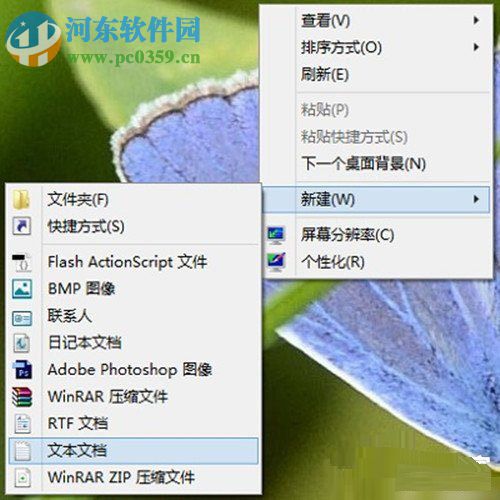
方法二:运行命令
使用键盘快界面“WIin+R”唤出“运行”窗口,在“运行”窗口中输入“notepad.exe”并点击回车键即可打开记事本。
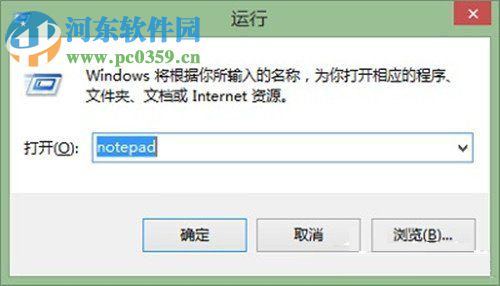
方法三:搜索查询
使用键盘快界面“WIin+Q”唤出“搜索”界面,在“搜索”界面的命令栏中输出“notepad.exe”点击确定,或者直接按下回车键;
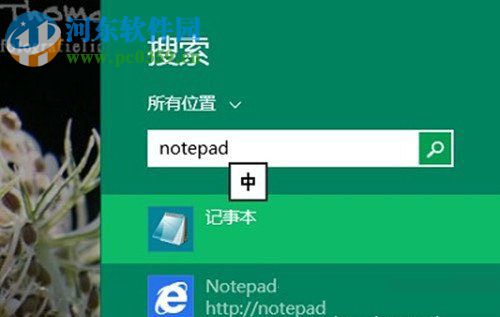
方法四:开始屏幕应用
在开始菜单的屏幕应用中找到记事本,找到后双击“记事本”即可直接点击打开;

方法五:利用系统文件
通过路径进行寻找,只需在C:WindowsSystem32的文件夹中找到notepad.exe即可,因为notepad.exe就是记事本。
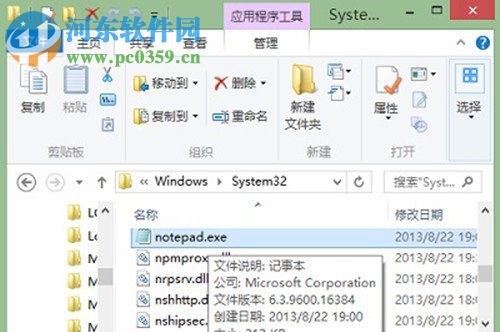
上述方法只适用于Win8系统和Win8.1系统,对于其它系统,开启的方法也是大同小异的,只需在开启记事本的时候选取一个比较方便的方法进行开启即可。想获得更多的软件信息和电脑的操作方法,请咨询好吧啦网,我们将竭诚为你解答。

 网公网安备
网公网安备